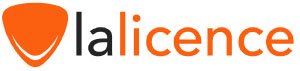Télécharger, installer et activer Excel 2010
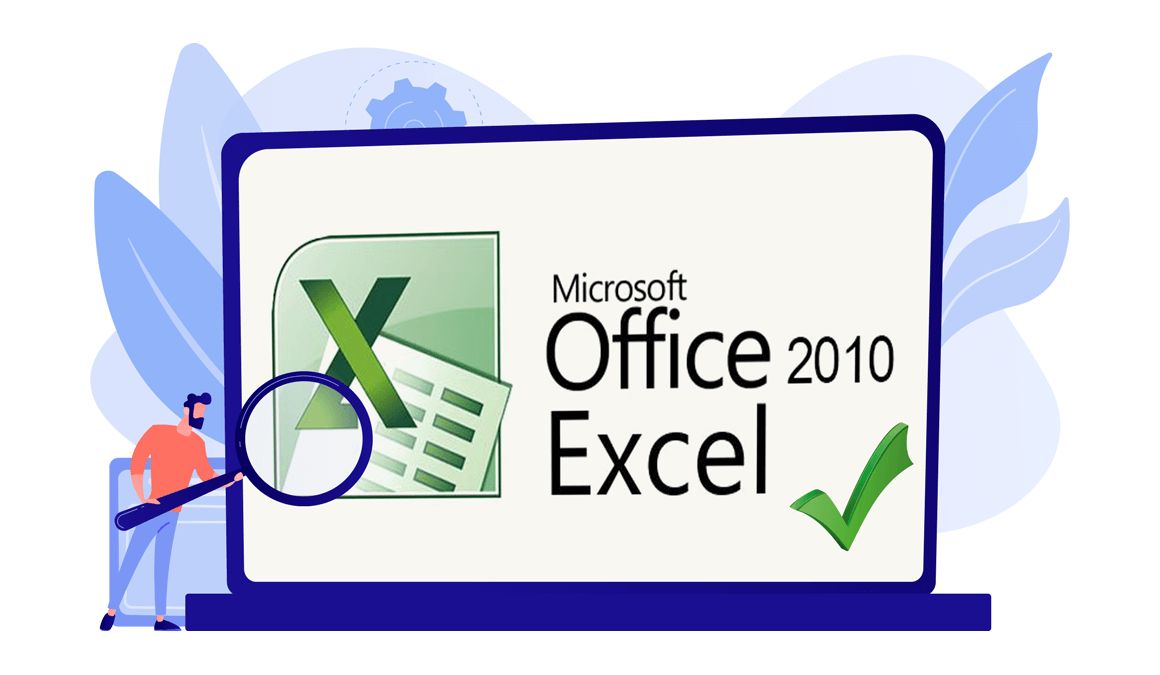
Introduction :
Microsoft Excel est un programme utile et puissant pour l'analyse et la documentation des données. C'est un programme de feuille de calcul, qui contient un certain nombre de colonnes et de lignes, où chaque intersection d'une colonne et d'une ligne est une "cellule".
Dans ce guide, nous allons expliquer comment télécharger et installer Excel 2010.Ces instructions étape par étape sont utiles pour les débutants.
Configuration requise
- Fichier de téléchargement Excel 2010
- Système d'exploitation : Windows 11, Windows 10, Windows 8.1, Windows 7 Windows Vista SP1, Windows Server 2013, Windows Server 2019 et Windows Server 2012 R2, Windows Server 2012, Windows Server 2008 R2, Windows Server 2008.
Étapes à suivre
Télécharger Excel 2010 :
Après avoir reçu votre commande, cliquez sur le lien de téléchargement pour commencer le téléchargement d'Excel 2010.
Attendez le téléchargement, cela peut prendre quelques minutes.
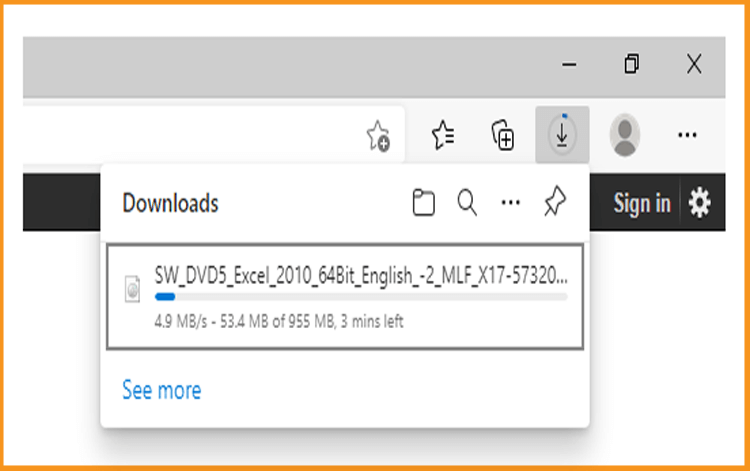
Rendez-vous dans votre dossier de téléchargement une fois le fichier Excel téléchargé.
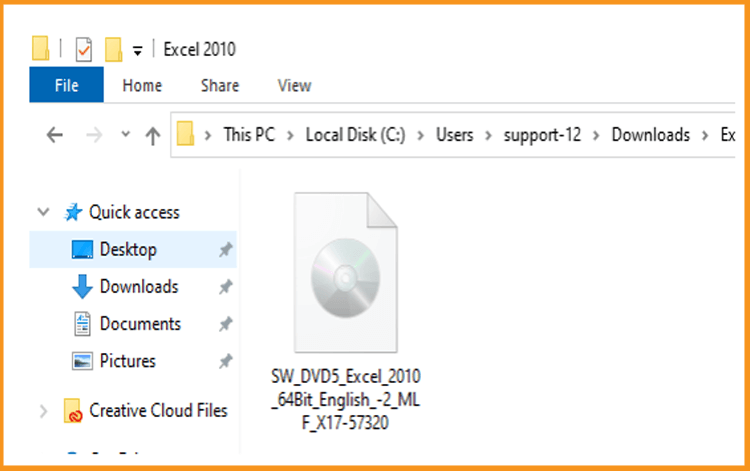
Installez Excel 2010 :
Pour installer le fichier Excel, vous pouvez suivre l'une de ces 3 méthodes :
- Méthode 1 :
Faites un clic droit sur le fichier Excel puis cliquez sur Monter pour ouvrir le dossier d'installation.
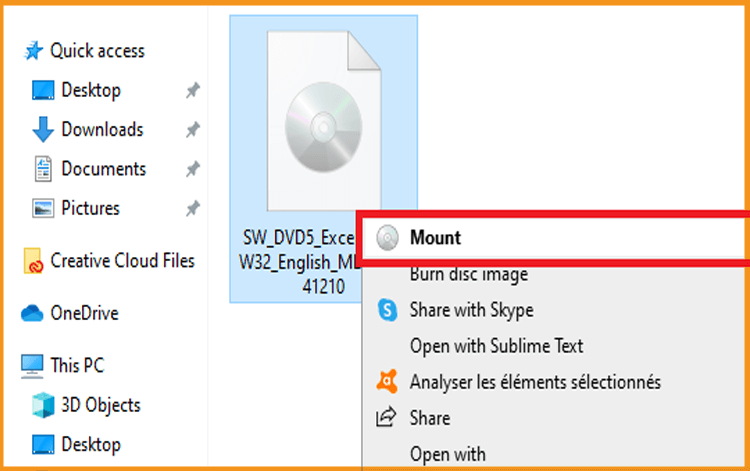
- Méthode 2 :
Faites un clic droit sur le fichier Excel, cliquez sur Ouvrir avec puis sur l'Explorateur Windows.
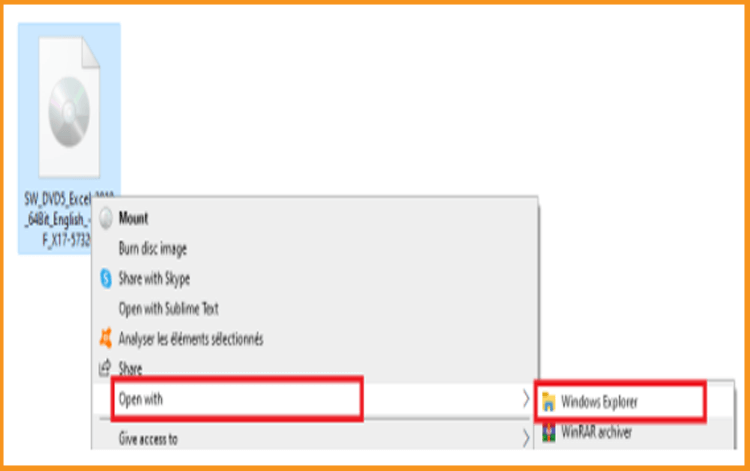
- Méthode 3 :
Si vous n'avez pas l'option "Monter", vous pouvez utiliser n'importe quel logiciel pour monter un fichier ISO tel que Virtual CloneDrive.
Vous pouvez le télécharger et l'installer à partir d'ici
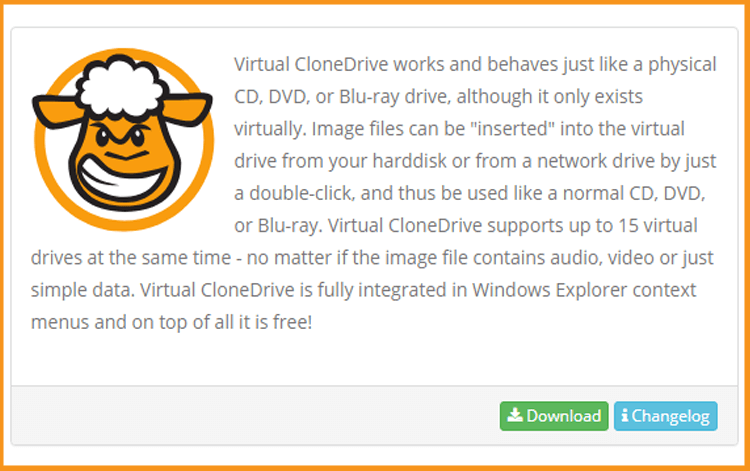
Une fois l'installation de Virtual CloneDrive terminée, veuillez vous rendre dans votre dossier de téléchargement, puis double-cliquez sur le fichier Excel 2010 à monter.
- Méthode 1 :
Le dossier d'installation s'ouvrira. Double-cliquez sur Setup pour lancer l'installation d'Excel 2010.
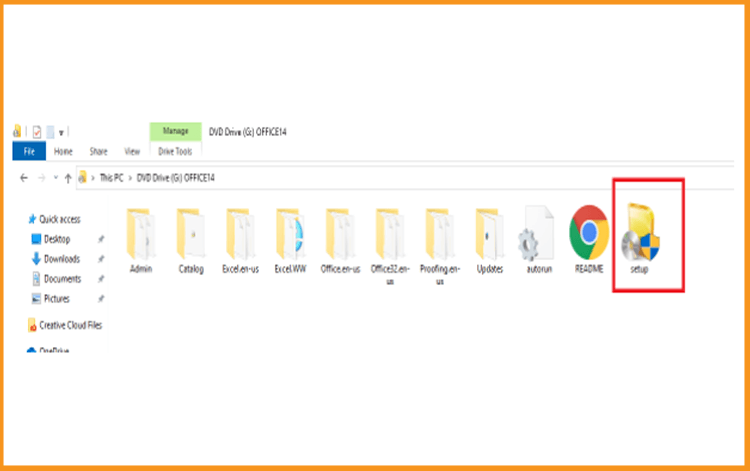
Acceptez les termes de l'accord puis cliquez sur Continuer.
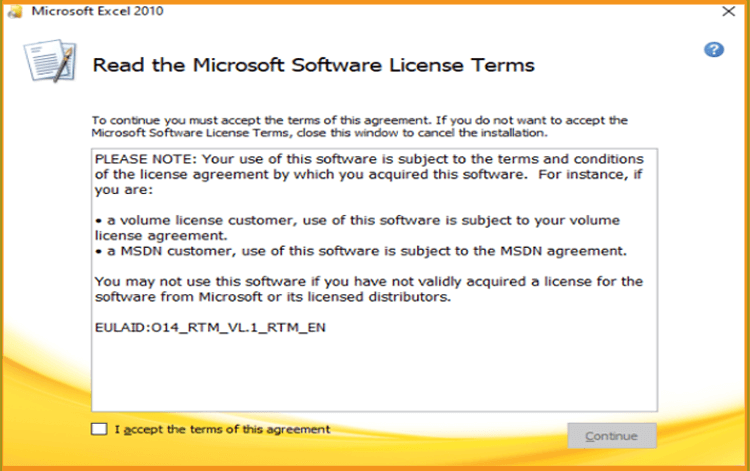
Cliquez sur Installer maintenant pour commencer.
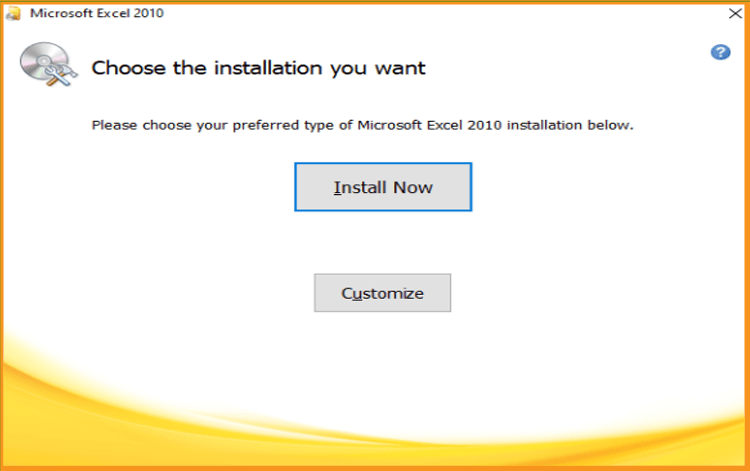
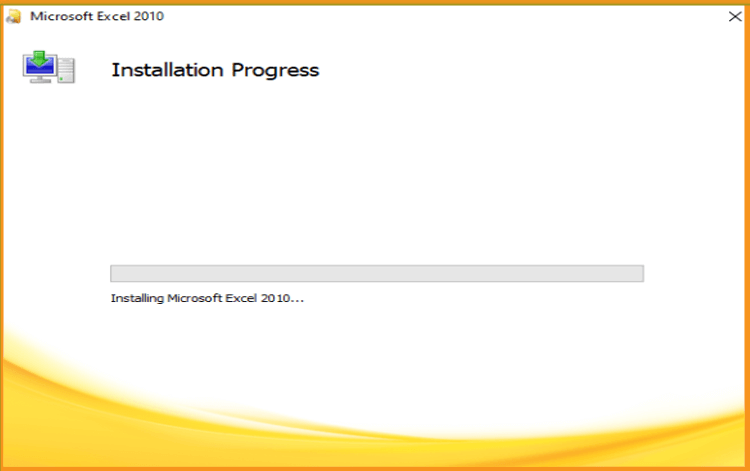
Excel 2010 est maintenant installé. Cliquez sur Fermer, puis ouvrons l'application Excel pour l'activer.
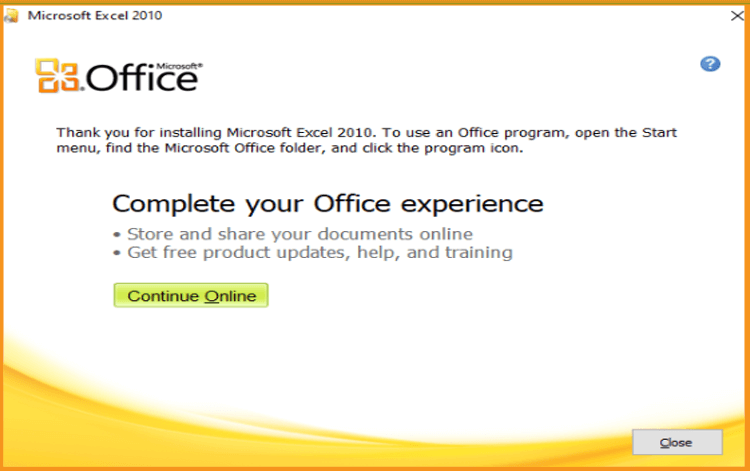
Activer Excel 2010 :
Pour activer Excel, il faut cliquer sur le bouton démarrer puis taper "Excel".
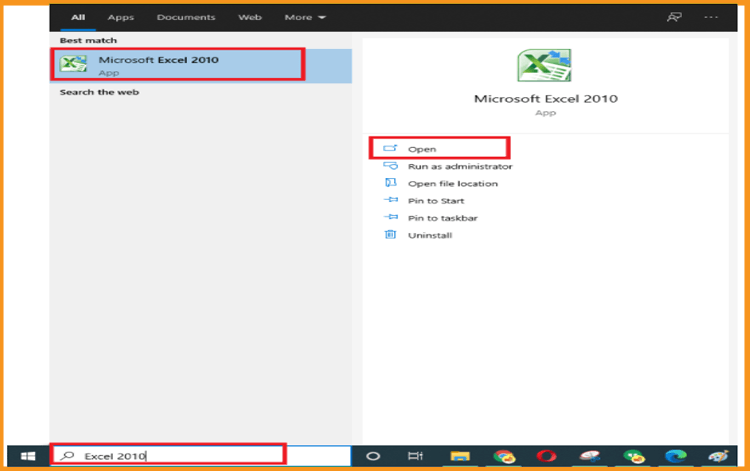
Cliquez sur Fichier puis Aide pour activer Excel 2010.
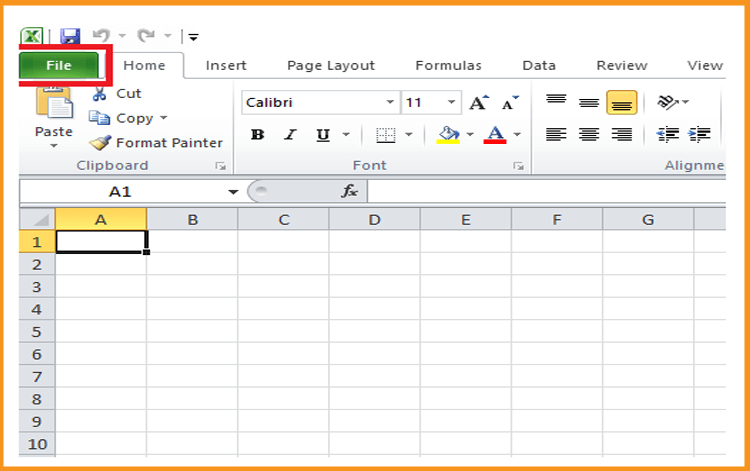
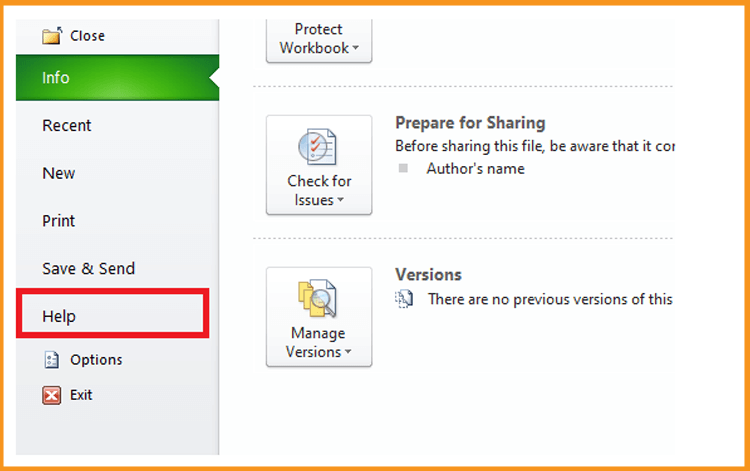
Cliquez sur Modifier ma clé de produit.
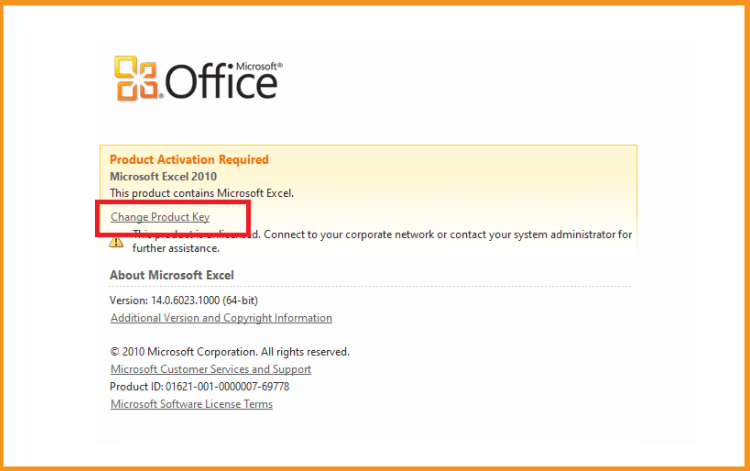
Entrez votre clé d'activation (25 caractères), puis continuez pour activer votre Excel 2010.
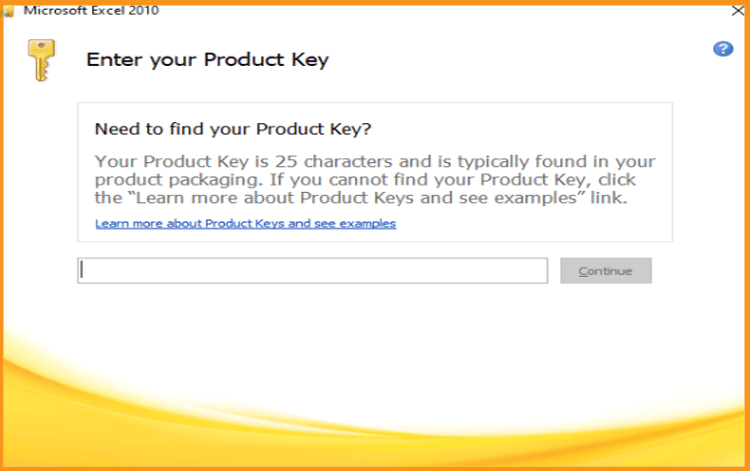
Votre Excel 2010 est installé et activé maintenant.
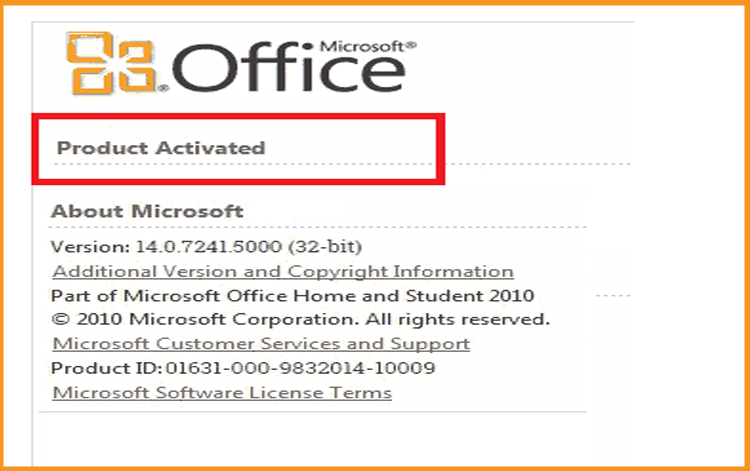
Lire aussi